
编程工具 占存:63.33 MB 时间:2022-05-26
软件介绍: scratch官方版是款专为少儿打造的图形化编程软件。scratch中除Web外,不仅提供多个离线版版本下...
Scratch是一款由麻省理工学院开发的图形化编程工具,它彻底改变了传统编程的学习方式。使用者无需记忆复杂代码,只需像拼搭积木一样,拖拽预设的指令模块,就能轻松创造出生动的动画、互动游戏和精彩故事。它不仅是学习逻辑思考和问题解决的绝佳平台,更是一个能充分激发创造力和分享乐趣的创意社区,是青少年和编程初学者探索数字世界魅力的理想起点。接下来就让华军小编为大家解答一下scratch怎么导入本地计算机中的图片以及scratch导入本地计算机中的图片的方法吧!
第一步
启动Scratch编辑器(在线版或离线版),确保处于「代码」或「造型」编辑模式。
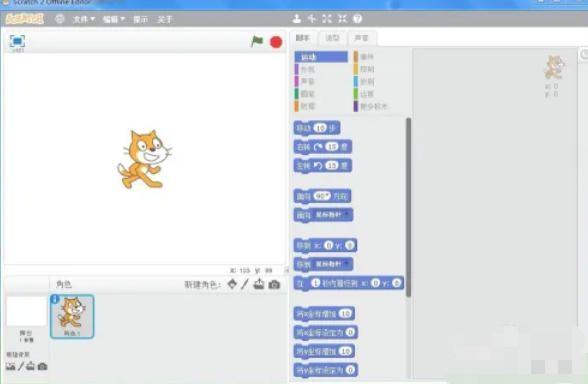
第二步
点击右下角「新建角色」按钮(图标为文件夹或加号)。在弹出的选项中,选择 「从本地文件夹上传角色」(或直接点击「上传角色」)。
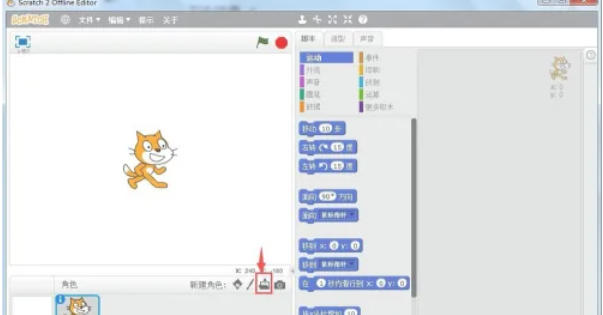
第三步
在文件浏览器中,找到需要导入的图片(支持格式:PNG、JPG、BMP、SVG等)。选中图片后,点击「打开」按钮。
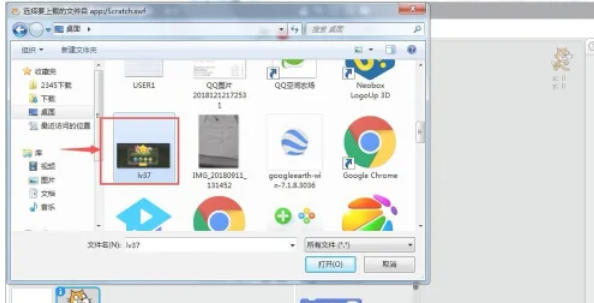
第四步
图片会自动出现在Scratch的舞台区和角色列表中,成为新的角色。
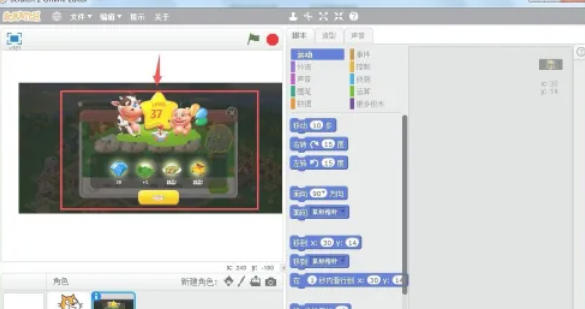
第五步
点击选中刚导入的角色,进入「造型」选项卡。使用工具栏中的 文字工具(T),在图片上添加说明文字(如名称、注释等)。调整文字位置、大小和颜色(通过工具栏选项)。
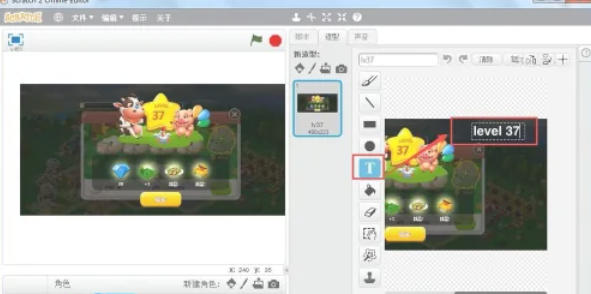
第六步
现在图片已成功导入Scratch,可作为角色使用(如移动、旋转、编程控制等)。
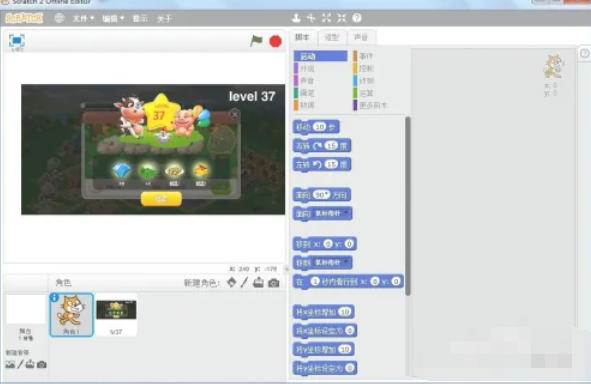
以上就是华军小编为您整理的scratch怎么导入本地计算机中的图片以及scratch导入本地计算机中的图片的方法啦,希望能帮到您!